Airpods को Surface Pro लैपटॉप से कनेक्ट करना मुश्किल हो सकता है क्योंकि वे Apple के ऑपरेटिंग सिस्टम पर नहीं चलते हैं। हालाँकि, आपको ब्लूटूथ सक्षम करके, अपने लाइटनिंग केबल का उपयोग करके या अपने Surface Pro लैपटॉप के ब्लूटूथ और ऑडियो ड्राइवर को अपडेट करके Airpods को अपने Surface Pro लैपटॉप से कनेक्ट करने में सक्षम होना चाहिए।
AirPods को Surface Pro लैपटॉप से कैसे कनेक्ट करें
1. अपने AirPods को ब्लूटूथ के ज़रिए अपने Surface Pro लैपटॉप से जोड़ें
आप अपने AirPods को अपने सरफेस प्रो लैपटॉप के साथ-साथ अधिकांश अन्य विंडोज मशीनों के साथ जोड़ने के लिए ब्लूटूथ का उपयोग कर सकते हैं।
आप सिरी का उपयोग नहीं कर पाएंगे, लेकिन आप इन्हें किसी भी अन्य वायरलेस ईयरबड की तरह उपयोग कर पाएंगे।
आप संगीत सुन सकते हैं, वीडियो देख सकते हैं और ज़ूम कॉल में भाग ले सकते हैं।
ऐसा करने के लिए, आपको सबसे पहले अपने कंप्यूटर का ब्लूटूथ ट्रांसमीटर चालू करना होगा।
सबसे पहले अपना स्टार्ट मेनू खोलें और सेटिंग्स बटन देखें।
यह आइकन एक छोटे गियर जैसा दिखता है।
उस पर क्लिक करने से कई नीले टाइल बटनों वाला एक मेनू सामने आएगा।
“डिवाइस” वाले पर क्लिक करें।
अब, आपको एक स्क्रीन दिखाई देगी जिसमें एक टॉगल बटन होगा जिस पर लिखा होगा “ब्लूटूथ।”
यदि यह पहले से चालू नहीं है, तो इसे चालू करने के लिए इस पर क्लिक करें।
ब्लूटूथ सक्रिय होने पर टॉगल नीला दिखाई देगा।
यदि आपको ब्लूटूथ टॉगल दिखाई नहीं देता है, तो इसकी दो संभावनाएं हैं।
सबसे पहले, आपका ट्रांसमीटर आपके डिवाइस मैनेजर में निष्क्रिय हो सकता है।
आपको वहां जाकर इसे सक्षम करना होगा।
दूसरा, हो सकता है कि आपके कंप्यूटर में ब्लूटूथ ट्रांसमीटर न हो।
उस स्थिति में, आप AirPods को कनेक्ट नहीं कर पाएंगे।
अपने ब्लूटूथ को चालू करके, सुनिश्चित करें कि आपके एयरपॉड्स ढक्कन बंद करके केस में हों।
“ब्लूटूथ या ब्लूटूथ डिवाइस जोड़ें” बटन पर क्लिक करें।
अब आपको विभिन्न कनेक्शन विकल्पों वाला एक मेनू दिखाई देगा।
“ब्लूटूथ” वाले पर क्लिक करें।
अब आपके AirPods को पेयरिंग मोड में डालने का समय आ गया है।
आपके AirPod मॉडल के आधार पर ऐसा करने के अलग-अलग तरीके हैं:
- मूल AirPods (किसी भी पीढ़ी) या AirPods Pro के लिए: चार्जिंग केस का ढक्कन खोलें, लेकिन ईयरबड्स को अंदर ही रहने दें। केस के पीछे बटन को दबाकर रखें। कुछ सेकंड में, केस के अंदर की लाइट सफ़ेद रंग की चमकने लगेगी।
- एयरपॉड्स मैक्स के लिए: शोर नियंत्रण बटन को दबाकर रखें। यह बाएं कान के कप के पीछे की ओर छोटा बटन है। कुछ सेकंड में लाइट सफ़ेद चमकने लगेगी।

जैसे ही प्रकाश सफेद चमकने लगे, आपको तेजी से आगे बढ़ना होगा।
आपके AirPods केवल कुछ सेकंड के लिए ही पेयरिंग मोड में रहेंगे।
उन्हें अपने कंप्यूटर की स्क्रीन पर ब्लूटूथ डिवाइसों की सूची में ढूंढें और कनेक्ट करने के लिए उन पर क्लिक करें।
यदि आप बहुत धीमे हैं और ईयरबड्स मेनू से गायब हो जाते हैं, तो घबराएं नहीं।
बस उन्हें पुनः युग्मन मोड में डालें, और पुनः प्रयास करें।
2. अपने AirPods को लाइटनिंग केबल के माध्यम से अपने टेल लैपटॉप से कनेक्ट करें
यदि आपका लैपटॉप अभी भी आपके AirPods को नहीं पहचानता है, तो आपको सही ड्राइवर स्थापित करने की आवश्यकता हो सकती है।
ऐसा अक्सर तब होता है जब वे आपके ब्लूटूथ मेनू में "एयरपॉड्स" के बजाय "हेडफ़ोन" के रूप में दिखाई देते हैं।
ड्राइवर्स को स्थापित करने के लिए, लाइटनिंग केबल का उपयोग करके अपने एयरपॉड्स को अपने लैपटॉप के यूएसबी पोर्ट में प्लग करें।

आपकी स्क्रीन के निचले दाएं कोने में एक पॉपअप दिखाई देगा।
यह आपको सूचित करेगा कि आपके कंप्यूटर ने एक नया डिवाइस पहचाना है।
आपको आगे पॉपअप दिखाई दे सकते हैं जो आपको बताएंगे कि ड्राइवर स्थापित किया जा रहा है।
ड्राइवरों के इंस्टाल होने तक प्रतीक्षा करें।
इसमें एक मिनट से भी कम समय लगेगा, लेकिन यदि आपका इंटरनेट कनेक्शन धीमा है तो इसमें अधिक समय लग सकता है।
अंततः एक पॉपअप दिखाई देगा, जो आपको सूचित करेगा कि स्थापना पूर्ण हो गई है।
इस बिंदु पर, आप अपने AirPods को जोड़ने के लिए तैयार हैं।
वापस जाएं और चरण 1 में दी गई प्रक्रिया को दोहराएं, आपको कोई समस्या नहीं होगी।
3. अपने सरफ़ेस प्रो लैपटॉप के ब्लूटूथ और ऑडियो ड्राइवर्स को अपडेट करें
दुर्लभ परिस्थितियों में, हो सकता है कि आपका लैपटॉप आपके ईयरबड्स को न पहचान पाए।
इसका आमतौर पर मतलब होता है कि आपके ब्लूटूथ और/या ऑडियो ड्राइवर पुराने हो चुके हैं।
यदि आप अपने कंप्यूटर को नियमित रूप से अपडेट रखते हैं तो ऐसा अक्सर नहीं होगा, लेकिन यह एक संभावना है।
माइक्रोसॉफ़्ट सरफ़ेस प्रो का आधिकारिक ड्राइवर पेज, और अपने लैपटॉप का मॉडल नंबर दर्ज करें।
यह नंबर आपको लैपटॉप के नीचे या किनारे पर एक छोटे काले टैब पर मिलेगा।
आपको ड्राइवर स्कैन चलाने के लिए कहा जाएगा।
ऐसा करें, और स्कैनर द्वारा सुझाए गए किसी भी अपडेट को स्वीकार करें।
अपने लैपटॉप को पुनः आरंभ करें और चरण 1 को दोहराएं।
यदि आपके एयरपॉड्स अभी भी काम नहीं करते हैं, तो हो सकता है कि आपके ब्लूटूथ ट्रांसमीटर में कुछ गड़बड़ हो।
देखें कि क्या आप इसे अन्य ब्लूटूथ डिवाइसों के साथ जोड़ सकते हैं।
आप अपने एयरपॉड्स की भी जांच कर सकते हैं कि कहीं वे क्षतिग्रस्त तो नहीं हो गए हैं।
देखें कि क्या आप उन्हें अपने फोन के साथ जोड़ सकते हैं।
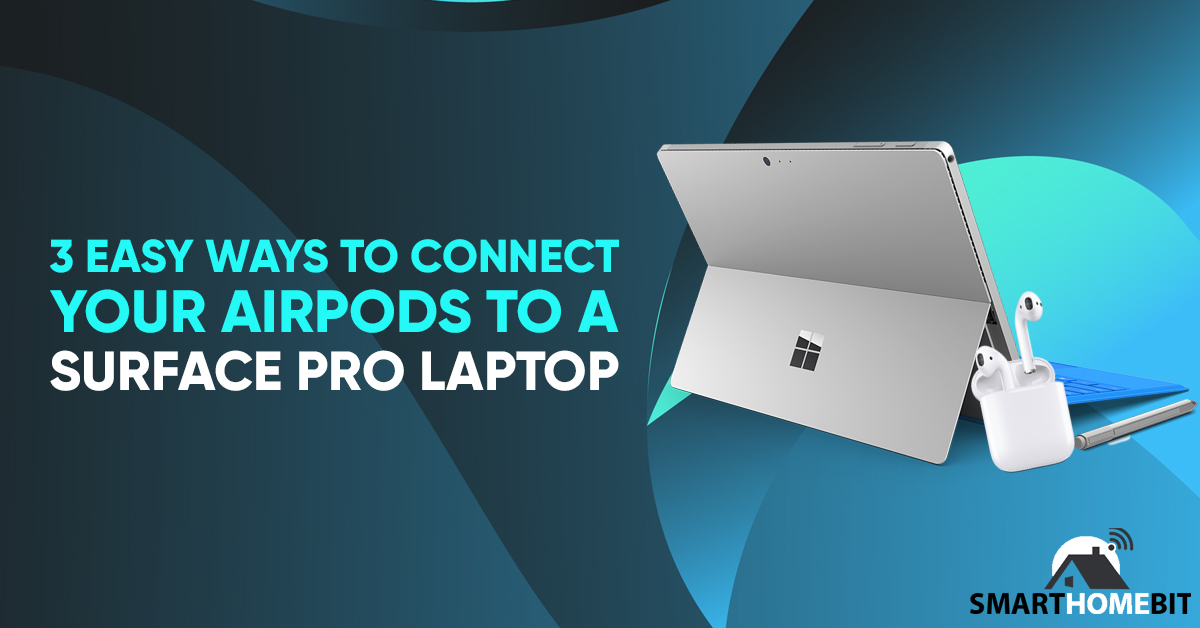
संक्षेप में
अपने AirPods को अपने Surface Pro लैपटॉप के साथ जोड़ना किसी अन्य ईयरबड को जोड़ने के समान ही है।
सबसे बुरी स्थिति में, आपको कुछ नए ड्राइवर स्थापित करने पड़ सकते हैं।
सबसे अच्छा तो यह है कि यह आपके ब्लूटूथ ट्रांसमीटर को चालू करने जितना ही सरल है।
अक्सर पूछे जाने वाले प्रश्न
क्या AirPods Surface Pro लैपटॉप के साथ काम करेंगे?
हां, AirPods को Surface Pro लैपटॉप से कनेक्ट किया जा सकता है।
क्या AirPods विंडोज कंप्यूटर से कनेक्ट होते हैं?
हां, एयरपॉड्स विंडोज कंप्यूटर के साथ संगत हैं।
जब तक आपके कंप्यूटर में ब्लूटूथ ट्रांसमीटर है, आप अपने एयरपॉड्स को कनेक्ट कर सकते हैं।

